¿Qué es Elementor?
Elementor es un constructor de páginas visual para WordPress que te permite crear sitios web impresionantes con facilidad. Su principal característica es el editor de arrastrar y soltar, que elimina la necesidad de conocimientos avanzados de programación o diseño web. Con Elementor, puedes construir y personalizar cada aspecto de tu sitio de manera intuitiva y rápida, adaptando tu página a tus necesidades y visión creativa.
Ventajas de usar Elementor en WordPress
Elementor proporciona varias ventajas significativas que lo hacen destacar entre otros constructores de páginas:
- Facilidad de uso: La interfaz de arrastrar y soltar es extremadamente amigable, permitiendo incluso a los principiantes crear diseños profesionales sin esfuerzo.
- Flexibilidad y personalización: Ofrece una amplia variedad de widgets y elementos que puedes personalizar para adaptarse a tu estilo y necesidades específicas.
- Diseño responsivo: Te permite crear diseños que se adaptan perfectamente a diferentes dispositivos, garantizando una experiencia de usuario coherente sin importar desde dónde accedan tus visitantes.
- Actualizaciones contínuas: Elementor está en constante evolución, con actualizaciones regulares que añaden nuevas funcionalidades y mejoras basadas en las necesidades de los usuarios.
Elementor Free vs Elementor Pro
Elementor ofrece dos versiones: Free y Pro. La versión gratuita ya es bastante robusta y te permite construir sitios web básicos y funcionales. Sin embargo, la versión Pro lleva tus capacidades al siguiente nivel con una serie de características avanzadas:
- Widgets adicionales: Elementor Pro incluye una gama más amplia de widgets que no están disponibles en la versión gratuita, como formularios, sliders y bloques de precios.
- Constructor de temas: Con Elementor Pro, puedes diseñar todas las partes de tu sitio web, incluyendo encabezados, pies de página, y plantillas de página para posts y productos, proporcionando una experiencia unificada.
- Formularios avanzados: La capacidad de crear formularios de contacto, suscripción y más con una funcionalidad mejorada.
- Integraciones: Elementor Pro se integra perfectamente con herramientas de marketing y CRM populares, ofreciendo más opciones para gestionar tu negocio en línea.
En resumen, Elementor revoluciona la manera en que puedes diseñar y gestionar tu sitio web en WordPress, facilitando el proceso desde la creación hasta la personalización de cada detalle.
Instalación y Configuración Inicial
Para comenzar a disfrutar de Elementor y todas sus características en tu sitio WordPress, es esencial seguir algunos pasos iniciales. Este capítulo cubrirá cómo instalar el plugin, ajustar las configuraciones básicas y familiarizarte con su interfaz intuitiva.
Cómo instalar Elementor en WordPress
- Accede a tu panel de control de WordPress: Inicia sesión en tu sitio WordPress y dirígete a "Plugins" en el menú lateral.
- Añadir nuevo plugin: Haz clic en "Añadir nuevo" y, en el campo de búsqueda, escribe "Elementor".
- Instalar y activar: Encuentra el plugin "Elementor Website Builder" y haz clic en "Instalar ahora". Una vez instalado, selecciona "Activar".
Configuración básica de Elementor
Una vez que has activado Elementor, verás una nueva opción "Elementor" en el menú de tu panel de control. Aquí es donde puedes empezar a ajustar algunas configuraciones básicas:
- Ajustes generales: Configura opciones como el rol del usuario que puede acceder a Elementor y la opción de la carga de editor.
- Estilo global: Define tipografías y colores predeterminados que se aplicarán a todos los elementos en tu sitio.
- Funcionalidades avanzadas: Activa opciones como el modo de mantenimiento o la integración con otras herramientas.
Familiarización con la interfaz de Elementor
Al abrir Elementor en una página nueva o existente, te encontrarás con una interfaz visualmente amigable. La interfaz principal se divide en tres áreas:
- Panel lateral izquierdo: Aquí es donde podrás elegir y arrastrar widgets a tu página.
- Área central: Es el área de diseño donde construirás tu contenido arrastrando y soltando widgets.
- Barra superior: Contiene opciones para previsualizar tu trabajo y acceder a configuraciones de la página.
Con estos primeros pasos, estarás listo para explorar y aprovechar al máximo Elementor en la creación de tu sitio web.
Diseño de Páginas con Elementor
Uso del editor visual de arrastrar y soltar
El corazón de Elementor es su editor visual de arrastrar y soltar. Este editor intuitivo permite arrastrar widgets, secciones y columnas directamente al lienzo de diseño. No necesitas conocimientos de código para crear una página web impresionante. Simplemente selecciona el elemento que deseas agregar y arrástralo a la posición deseada. Desde bloques de texto hasta imágenes y formularios, la biblioteca de widgets de Elementor ofrece una vasta gama de opciones para personalizar tu sitio a tu gusto.
La estructura básica de una página en Elementor se compone de secciones, columnas y widgets. Las secciones son los contenedores más grandes que dividen tu página en distintos segmentos. Dentro de las secciones, puedes añadir columnas, que te permiten organizar el contenido en rejillas. Finalmente, los widgets son los elementos individuales que colocas dentro de las columnas, como encabezados, imágenes y botones.
- Secciones: Para agregar una sección, simplemente haz clic en el botón azul “+” y selecciona la estructura de columnas que prefieras.
- Columnas: Puedes ajustar la distribución de las columnas arrastrando los bordes y cambiando su tamaño.
- Widgets: Arrastra y suelta widgets dentro de las columnas. Cada widget se puede personalizar individualmente desde el panel izquierdo.
Personalización de estilos y diseños
Una vez que hayas estructurado tu página, puedes personalizar los estilos y diseños para que reflejen tu marca y estética personal. Elementor te permite modificar casi todos los aspectos visuales de tu contenido, desde colores y tipografías hasta espaciado y efectos de animación.
- Colores y Tipografía: Utiliza el menú de configuración de estilo para seleccionar colores personalizados y fuentes tipográficas coherentes con tu marca.
- Espaciado: Ajusta el relleno y el margen para controlar el espaciado entre los elementos.
- Animaciones y Efectos: Haz que tu contenido sea más dinámico agregando efectos de desplazamiento y animaciones de entrada.
Con estas herramientas a tu disposición, Elementor transforma el proceso de diseño web en una experiencia creativa y accesible. Este editor te permite visualizar los cambios en tiempo real, dándote total control sobre la apariencia final de tu sitio web. Ahora que conoces las bases del diseño de páginas, estás listo para explorar widgets y elementos avanzados que llevarán tus habilidades al siguiente nivel.
Elementor ofrece una gran variedad de widgets que facilitan la creación de contenido atractivo y funcional. Aquí hay algunos de los más útiles:
- Encabezado: Ideal para títulos y subtítulos, personalizables en términos de tipografía, color y alineación.
- Texto: Añade párrafos de texto con opciones avanzadas de estilo.
- Imagen: Inserta imágenes y ajusta sus dimensiones, bordes y efectos.
- Botón: Configura botones para acciones específicas con múltiples opciones de diseño.
- Video: Inserta videos desde diversas fuentes, incluyendo YouTube y Vimeo.
Crear formularios en Elementor es sencillo y versátil. Con el widget de formulario, puedes incluir campos ajustables como textos, correos electrónicos, números, y más. Además, puedes definir acciones como el envío de correos electrónicos o integraciones con herramientas de marketing.
Pasos para crear formularios:
- Añade el widget "Formulario" a tu página.
- Selecciona los tipos de campo que necesitas.
- Configura las opciones de cada campo y el estilo general del formulario.
- Establece acciones post-envío, como almacenarlo en la base de datos o enviarlo por correo.
Galerías
Las galerías te permiten mostrar múltiples imágenes de manera organizada y visualmente atractiva. Con Elementor, puedes utilizar el widget "Galería de Imágenes" para crear hermosas colecciones de fotos.
Pasos para crear galerías:
- Añade el widget "Galería de Imágenes" a tu página.
- Selecciona las imágenes que deseas incluir.
- Configura la disposición, tamaño y espaciado de las imágenes.
- Personaliza el estilo de la galería, incluyendo bordes, sombras y superposiciones.
Uso de elementos dinámicos y plantillas
Elementos Dinámicos
Los elementos dinámicos en Elementor te permiten agregar contenido que cambia automáticamente en función de diversas variables. Por ejemplo, puedes mostrar el nombre del autor de una entrada, la fecha de publicación, o comentarios recientes.
Ejemplos de elementos dinámicos:
- Texto dinámico: Muestra títulos de entradas, nombres de autores, fechas, etc.
- Campos personalizados: Utiliza campos específicos de tus publicaciones personalizadas.
- Datos del sitio: Añade información como el nombre del sitio, el lema o la URL.
Plantillas
Con Elementor, puedes crear y reutilizar plantillas para ahorrar tiempo y mantener la consistencia de tu diseño. Las plantillas permiten guardar secciones, páginas enteras o bloques de contenido específicos.
Pasos para usar plantillas:
- Diseña tu sección o página en Elementor.
- Guarda tu diseño como plantilla.
- Inserta la plantilla en cualquier página nueva con el widget “Plantilla”.
Estos widgets y elementos avanzados no solo facilitan el proceso de diseño, sino que también aumentan la funcionalidad y flexibilidad de tu sitio WordPress. Al dominar estas herramientas, estarás mejor preparado para llevar tus proyectos web al siguiente nivel.
Responsive Design con Elementor
Cómo Crear Diseños Adaptables a Diferentes Dispositivos
En la era digital actual, es fundamental que tu sitio web se vea bien y funcione adecuadamente en cualquier dispositivo, ya sea un ordenador de sobremesa, una tableta o un smartphone. Elementor facilita la creación de diseños responsivos con su intuitiva interfaz y herramientas específicas. Aquí tienes algunas pautas para asegurarte de que tu sitio sea completamente adaptable:
- Vista Previa de Dispositivos: Elementor permite previsualizar tu diseño en diferentes dispositivos directamente desde el editor. En la barra inferior, encontrarás iconos que representan un ordenador, una tableta y un móvil. Haz clic en cada uno para ver y modificar la apariencia en dichos dispositivos.
- Controladores de Anchura y Márgenes: Utiliza controles específicos para ajustar el ancho y márgenes de las columnas y secciones en cada dispositivo. Esto te permite optimizar el espacio disponible y garantizar una visualización clara y ordenada.
- Tipografía y Tamaños: Ajusta el tamaño de los textos para cada dispositivo. Asegúrate de que los titulares, párrafos y botones sean legibles y llamativos en pantallas más pequeñas.
Ajustes de Visibilidad y Diseño para Móviles y Tabletas
Aparte de asegurarte de que tu sitio web se vea bien en dispositivos móviles y tabletas, es crucial establecer reglas de visibilidad y diseño específicas para mejorar la experiencia del usuario. Elementor ofrece varias opciones para gestionar esto de manera efectiva:
- Visibilidad de Widgets y Secciones: Puedes elegir mostrar u ocultar ciertos widgets o secciones en dispositivos específicos. Esto puede ser útil si ciertos elementos no son necesarios o no funcionan bien en pantallas pequeñas. Utiliza la opción "Configuración Avanzada" de cada widget para ajustar la visibilidad.
- Opciones de Posicionamiento: Aprovecha las opciones de posicionamiento para cambiar la disposición de elementos en móviles y tabletas. Por ejemplo, puedes hacer que ciertos módulos se alineen verticalmente en lugar de horizontalmente, lo cual es más adecuado para pantallas pequeñas.
- Ajustes de Espaciado: Asegúrate de que haya suficiente espacio entre los elementos en la versión móvil de tu sitio. Usa márgenes y rellenos adecuados para evitar que los usuarios tengan que hacer zoom o desplazarse demasiado.
Elementor hace que el diseño responsivo sea accesible y manejable, permitiéndote crear experiencias coherentes y optimizadas para cualquier tipo de dispositivo. Esto no solo mejora la usabilidad, sino que también impacta positivamente en aspectos cruciales como el SEO y la tasa de conversión del sitio web.
Optimización y Rendimiento
Una vez que hayas creado un diseño impresionante con Elementor, el siguiente paso clave es optimizar tu sitio para garantizar un rendimiento eficaz y tiempos de carga rápidos. La optimización del rendimiento no solo mejora la experiencia del usuario, sino que también puede afectar positivamente el SEO de tu sitio.
Mejores prácticas para optimizar el rendimiento
- Mantén el número de plugins al mínimo: Aunque es tentador instalar múltiples plugins para añadir funcionalidades, demasiados pueden ralentizar tu sitio. Opta por plugins que sean esenciales y asegúrate de que sean compatibles con Elementor.
- Usa las versiones más recientes de WordPress y Elementor: Las actualizaciones suelen incluir mejoras de rendimiento y seguridad. Asegúrate de actualizar regularmente tanto tu instalación de WordPress como el plugin de Elementor.
- Optimiza tus imágenes: Las imágenes grandes pueden afectar los tiempos de carga. Utiliza herramientas de compresión de imágenes como TinyPNG o ShortPixel para reducir el tamaño de tus archivos sin perder calidad.
- Habilita la caché del navegador: La caché puede almacenar versiones de tu sitio web en el navegador del usuario, lo que reduce el tiempo de carga en visitas posteriores. Plugins como WP Super Cache o W3 Total Cache pueden ayudarte con esto.
- Minimiza los archivos CSS y JavaScript: Minimizar estos archivos puede disminuir el tiempo de carga de tu sitio. Elementor ofrece opciones integradas para minimizar y combinar archivos CSS y JavaScript.
Uso de la función de optimización de assets de Elementor
Elementor incluye una herramienta integrada de optimización de assets que es esencial para mejorar el rendimiento de tu sitio. Esta herramienta ayuda a cargar solo los archivos CSS y JavaScript necesarios para cada página específica.
Habilitar la Optimización de Assets
Para habilitar esta función, sigue estos pasos:
- Ve al panel de control de WordPress.
- Dirígete a Elementor > Configuración.
- En la pestaña Integraciones, busca la sección "Optimización de Assets".
- Activa las opciones de Minificación de CSS, Minificación de JavaScript y Cargar JavaScript en el Footer.
Monitorear y Ajustar el Rendimiento
Una vez que hayas implementado estas optimizaciones, es importante monitorear regularmente el rendimiento de tu sitio. Herramientas como Google PageSpeed Insights y GTmetrix pueden proporcionarte valiosas métricas y sugerencias adicionales.
Recuerda, la optimización es un proceso continuo. Con estos pasos iniciales bien ejecutados, estarás en el camino correcto para mantener tu sitio rápido y eficiente.
Conocer las mejores prácticas de optimización y aprovechar al máximo las herramientas integradas de Elementor te permitirá tener un sitio web no solo atractivo, sino también rápido y eficiente, mejorando así la experiencia del usuario.
Integración con Temas y Plugins
Cómo Elementor se integra con diferentes temas de WordPress
Elementor se destaca no solo por su capacidad para construir páginas de manera intuitiva, sino también por su amplia compatibilidad con una gran variedad de temas de WordPress. Esta flexibilidad garantiza que puedas crear sitios web hermosos y funcionales independientemente del tema que elijas.
Compatibilidad con Temas Comunes
Elementor funciona bien con la mayoría de los temas modernos que siguen las prácticas estándar de codificación de WordPress. Temas como Astra, GeneratePress, y OceanWP están diseñados específicamente para ser ligeros y rápidos, y su integración con Elementor es perfecta. Estos temas ofrecen plantillas de páginas en blanco y opciones de personalización adicionales que complementan las funcionalidades de Elementor.
Compatibilidad con Plugins Populares
Aparte de la integración con temas, Elementor también asegura una alta compatibilidad con una amplia gama de plugins populares de WordPress. Esto incluye herramientas para SEO, e-commerce, seguridad, y más, lo que te permite extender la funcionalidad de tu sitio web sin problemas.
Plugins de E-commerce
Para aquellos que utilizan WordPress como una plataforma de comercio electrónico, Elementor se integra perfectamente con plugins como WooCommerce. Esta integración facilita la creación de tiendas en línea visualmente impresionantes con opciones personalizadas para páginas de productos, carritos de compra y páginas de pago.
Plugins de SEO
Plugins como Yoast SEO y Rank Math también se integran bien con Elementor. Esto asegura que puedes optimizar tu contenido para motores de búsqueda sin tener que comprometer el diseño de tu sitio web. Con Elementor, puedes añadir metadatos, palabras clave y descripciones de manera eficiente.
Elementor ofrece integración fluida con plugins de formularios populares, como WPForms y Contact Form 7. Esto te permite diseñar y personalizar formularios de contacto, suscripción y encuestas que se integran completamente con tu diseño web.
Elementor no solo es una herramienta poderosa para crear páginas, sino que también es altamente compatible con una variedad de temas y plugins, aumentando su versatilidad y funcionalidad.
Consejos Avanzados y Trucos
Técnicas para personalización avanzada
Cuando hablamos de personalización avanzada en Elementor, nos referimos a la capacidad de adaptar cada aspecto de tu sitio web a tus necesidades específicas. Para lograr esto, es crucial combinar las herramientas integradas con códigos cortos y CSS personalizado.
Uso de Códigos Cortos
Los códigos cortos son fragmentos de código que puedes insertar en tu página para agregar funciones específicas sin escribir código extensivo. Elementor permite incorporar códigos cortos directamente en tus diseños, lo que te da una flexibilidad increíble. Aquí tienes algunos ejemplos de cómo puedes usarlos:
- Formularios personalizados: Inserta códigos cortos de plugins de formularios como Contact Form 7 para mejorar la funcionalidad de tus formularios.
- Contenido dinámico: Añade códigos cortos de plugins que generan contenido dinámico para presentar información actualizada sin esfuerzo.
Para agregar un código corto en Elementor, simplemente usa el widget "Shortcode" y pega tu código en el campo correspondiente.
CSS Personalizado
El uso de CSS personalizado te permite dar un toque único y profesional a tu sitio web. Con Elementor, puedes añadir CSS personalizado a nivel global o a elementos específicos.
Ventajas de usar CSS personalizado:
- Estilos únicos: Crea estilos únicos que no están disponibles en la configuración predeterminada.
- Compatibilidad: Soluciona problemas de compatibilidad entre distintos elementos de tu sitio.
Cómo añadir CSS personalizado en Elementor:
- CSS Global: Dirígete al menú de "Ajustes" de Elementor y selecciona "CSS Personalizado". Aquí puedes añadir estilos que afecten a todo el sitio web.
- CSS en widgets específicos: Abre las opciones avanzadas del widget y añade tu código CSS en la sección "CSS Personalizado".
Por ejemplo, si deseas hacer que un botón cambie de color al pasar el cursor, podrías usar el siguiente fragmento de CSS:
.mi-boton:hover {
background-color: #FF0000;
}
Ejemplos Prácticos
Listas de Productos Personalizados:
Si utilizas WooCommerce, puedes personalizar las páginas de productos utilizando códigos cortos y CSS. Por ejemplo:
- Códigos cortos: Usa
[products limit="4" columns="4"] para mostrar cuatro productos en una cuadrícula de cuatro columnas. - CSS: Mejora el diseño añadiendo CSS personalizado para ajustar margenes, colores y fuentes.
Secciones Interactivas:
- Códigos cortos: Utiliza
[tab_group id="1"] de plugins de pestañas para crear secciones de contenido interactivo. - CSS: Añade estilos personalizados para cambiar la apariencia de las pestañas.
Con estas técnicas avanzadas, puedes llevar el diseño de tu sitio web al siguiente nivel, personalizando cada elemento según tus necesidades.
Explorar estos consejos avanzados te permitirá aprovechar al máximo Elementor y crear sitios web únicos y efectivos.
Conclusión
Recapitulación de los beneficios de Elementor
Elementor ha revolucionado la manera en que diseñamos y gestionamos sitios web en WordPress. Este constructor visual flexible e intuitivo ha mostrado ser una herramienta indispensable tanto para principiantes como para profesionales del diseño web. Aquí recapitulamos sus principales beneficios:
- Facilidad de uso: Su interfaz de arrastrar y soltar permite a cualquier usuario, sin experiencia previa, crear páginas web profesionales.
- Personalización sin límites: Ofrece una amplia variedad de widgets y plantillas que permiten adaptar el diseño a las necesidades específicas de cada proyecto.
- Diseño responsive: Elementor asegura que cada página se vea bien en cualquier dispositivo, ya sea una computadora de escritorio, una tableta o un móvil.
- Optimización del rendimiento: Utiliza técnicas avanzadas para optimizar el rendimiento de las páginas, asegurando una carga rápida y una experiencia de usuario fluida.
- Integración con otras herramientas: Su compatibilidad con temas populares de WordPress y diversos plugins añade un nivel extra de funcionalidad y personalización.
Próximos pasos para dominar Elementor
Para dominar Elementor y llevar tus habilidades al siguiente nivel, sigue estos pasos:
- Explora y experimenta: Juega con todos los widgets y características que Elementor ofrece. La práctica es esencial para ver cómo cada herramienta puede ser utilizada.
- Educación continua: Mantente al día con las actualizaciones y nuevos tutoriales. La comunidad de Elementor es activa y está siempre compartiendo nuevas ideas y técnicas.
- Optimización y SEO: Aprende y aplica las mejores prácticas de optimización y SEO para asegurarte de que tu sitio no solo sea visualmente atractivo, sino también eficiente y fácil de encontrar.
- Cursos y certificaciones: Considera realizar cursos ofrecidos por Elementor o expertos reconocidos en la materia. La certificación puede ser un plus en tu carrera profesional.
- Feedback y mejora continua: Recibe retroalimentación tanto de clientes como de colegas y utiliza esos comentarios para mejorar continuamente tu trabajo.
Al integrar estos pasos en tu flujo de trabajo, maximizarás las capacidades de Elementor y crearás sitios web realmente impresionantes.

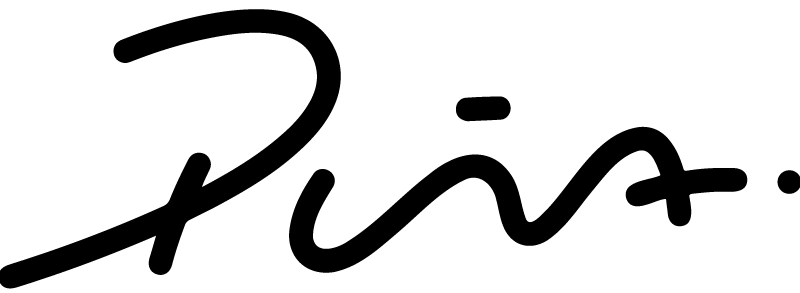

¿Qué es Elementor?
Elementor es un constructor de páginas visual para WordPress que te permite crear sitios web impresionantes con facilidad. Su principal característica es el editor de arrastrar y soltar, que elimina la necesidad de conocimientos avanzados de programación o diseño web. Con Elementor, puedes construir y personalizar cada aspecto de tu sitio de manera intuitiva y rápida, adaptando tu página a tus necesidades y visión creativa.
Ventajas de usar Elementor en WordPress
Elementor proporciona varias ventajas significativas que lo hacen destacar entre otros constructores de páginas:
Elementor Free vs Elementor Pro
Elementor ofrece dos versiones: Free y Pro. La versión gratuita ya es bastante robusta y te permite construir sitios web básicos y funcionales. Sin embargo, la versión Pro lleva tus capacidades al siguiente nivel con una serie de características avanzadas:
En resumen, Elementor revoluciona la manera en que puedes diseñar y gestionar tu sitio web en WordPress, facilitando el proceso desde la creación hasta la personalización de cada detalle.
Instalación y Configuración Inicial
Para comenzar a disfrutar de Elementor y todas sus características en tu sitio WordPress, es esencial seguir algunos pasos iniciales. Este capítulo cubrirá cómo instalar el plugin, ajustar las configuraciones básicas y familiarizarte con su interfaz intuitiva.
Cómo instalar Elementor en WordPress
Configuración básica de Elementor
Una vez que has activado Elementor, verás una nueva opción "Elementor" en el menú de tu panel de control. Aquí es donde puedes empezar a ajustar algunas configuraciones básicas:
Familiarización con la interfaz de Elementor
Al abrir Elementor en una página nueva o existente, te encontrarás con una interfaz visualmente amigable. La interfaz principal se divide en tres áreas:
Con estos primeros pasos, estarás listo para explorar y aprovechar al máximo Elementor en la creación de tu sitio web.
Diseño de Páginas con Elementor
Uso del editor visual de arrastrar y soltar
El corazón de Elementor es su editor visual de arrastrar y soltar. Este editor intuitivo permite arrastrar widgets, secciones y columnas directamente al lienzo de diseño. No necesitas conocimientos de código para crear una página web impresionante. Simplemente selecciona el elemento que deseas agregar y arrástralo a la posición deseada. Desde bloques de texto hasta imágenes y formularios, la biblioteca de widgets de Elementor ofrece una vasta gama de opciones para personalizar tu sitio a tu gusto.
Trabajar con secciones, columnas y widgets
La estructura básica de una página en Elementor se compone de secciones, columnas y widgets. Las secciones son los contenedores más grandes que dividen tu página en distintos segmentos. Dentro de las secciones, puedes añadir columnas, que te permiten organizar el contenido en rejillas. Finalmente, los widgets son los elementos individuales que colocas dentro de las columnas, como encabezados, imágenes y botones.
Personalización de estilos y diseños
Una vez que hayas estructurado tu página, puedes personalizar los estilos y diseños para que reflejen tu marca y estética personal. Elementor te permite modificar casi todos los aspectos visuales de tu contenido, desde colores y tipografías hasta espaciado y efectos de animación.
Con estas herramientas a tu disposición, Elementor transforma el proceso de diseño web en una experiencia creativa y accesible. Este editor te permite visualizar los cambios en tiempo real, dándote total control sobre la apariencia final de tu sitio web. Ahora que conoces las bases del diseño de páginas, estás listo para explorar widgets y elementos avanzados que llevarán tus habilidades al siguiente nivel.
Widgets y Elementos Avanzados
Exploración de los widgets más útiles
Elementor ofrece una gran variedad de widgets que facilitan la creación de contenido atractivo y funcional. Aquí hay algunos de los más útiles:
Cómo crear formularios y galerías
Formularios
Crear formularios en Elementor es sencillo y versátil. Con el widget de formulario, puedes incluir campos ajustables como textos, correos electrónicos, números, y más. Además, puedes definir acciones como el envío de correos electrónicos o integraciones con herramientas de marketing.
Pasos para crear formularios:
Galerías
Las galerías te permiten mostrar múltiples imágenes de manera organizada y visualmente atractiva. Con Elementor, puedes utilizar el widget "Galería de Imágenes" para crear hermosas colecciones de fotos.
Pasos para crear galerías:
Uso de elementos dinámicos y plantillas
Elementos Dinámicos
Los elementos dinámicos en Elementor te permiten agregar contenido que cambia automáticamente en función de diversas variables. Por ejemplo, puedes mostrar el nombre del autor de una entrada, la fecha de publicación, o comentarios recientes.
Ejemplos de elementos dinámicos:
Plantillas
Con Elementor, puedes crear y reutilizar plantillas para ahorrar tiempo y mantener la consistencia de tu diseño. Las plantillas permiten guardar secciones, páginas enteras o bloques de contenido específicos.
Pasos para usar plantillas:
Estos widgets y elementos avanzados no solo facilitan el proceso de diseño, sino que también aumentan la funcionalidad y flexibilidad de tu sitio WordPress. Al dominar estas herramientas, estarás mejor preparado para llevar tus proyectos web al siguiente nivel.
Responsive Design con Elementor
Cómo Crear Diseños Adaptables a Diferentes Dispositivos
En la era digital actual, es fundamental que tu sitio web se vea bien y funcione adecuadamente en cualquier dispositivo, ya sea un ordenador de sobremesa, una tableta o un smartphone. Elementor facilita la creación de diseños responsivos con su intuitiva interfaz y herramientas específicas. Aquí tienes algunas pautas para asegurarte de que tu sitio sea completamente adaptable:
Ajustes de Visibilidad y Diseño para Móviles y Tabletas
Aparte de asegurarte de que tu sitio web se vea bien en dispositivos móviles y tabletas, es crucial establecer reglas de visibilidad y diseño específicas para mejorar la experiencia del usuario. Elementor ofrece varias opciones para gestionar esto de manera efectiva:
Elementor hace que el diseño responsivo sea accesible y manejable, permitiéndote crear experiencias coherentes y optimizadas para cualquier tipo de dispositivo. Esto no solo mejora la usabilidad, sino que también impacta positivamente en aspectos cruciales como el SEO y la tasa de conversión del sitio web.
Optimización y Rendimiento
Una vez que hayas creado un diseño impresionante con Elementor, el siguiente paso clave es optimizar tu sitio para garantizar un rendimiento eficaz y tiempos de carga rápidos. La optimización del rendimiento no solo mejora la experiencia del usuario, sino que también puede afectar positivamente el SEO de tu sitio.
Mejores prácticas para optimizar el rendimiento
Uso de la función de optimización de assets de Elementor
Elementor incluye una herramienta integrada de optimización de assets que es esencial para mejorar el rendimiento de tu sitio. Esta herramienta ayuda a cargar solo los archivos CSS y JavaScript necesarios para cada página específica.
Habilitar la Optimización de Assets
Para habilitar esta función, sigue estos pasos:
Monitorear y Ajustar el Rendimiento
Una vez que hayas implementado estas optimizaciones, es importante monitorear regularmente el rendimiento de tu sitio. Herramientas como Google PageSpeed Insights y GTmetrix pueden proporcionarte valiosas métricas y sugerencias adicionales.
Recuerda, la optimización es un proceso continuo. Con estos pasos iniciales bien ejecutados, estarás en el camino correcto para mantener tu sitio rápido y eficiente.
Conocer las mejores prácticas de optimización y aprovechar al máximo las herramientas integradas de Elementor te permitirá tener un sitio web no solo atractivo, sino también rápido y eficiente, mejorando así la experiencia del usuario.
Integración con Temas y Plugins
Cómo Elementor se integra con diferentes temas de WordPress
Elementor se destaca no solo por su capacidad para construir páginas de manera intuitiva, sino también por su amplia compatibilidad con una gran variedad de temas de WordPress. Esta flexibilidad garantiza que puedas crear sitios web hermosos y funcionales independientemente del tema que elijas.
Compatibilidad con Temas Comunes
Elementor funciona bien con la mayoría de los temas modernos que siguen las prácticas estándar de codificación de WordPress. Temas como Astra, GeneratePress, y OceanWP están diseñados específicamente para ser ligeros y rápidos, y su integración con Elementor es perfecta. Estos temas ofrecen plantillas de páginas en blanco y opciones de personalización adicionales que complementan las funcionalidades de Elementor.
Compatibilidad con Plugins Populares
Aparte de la integración con temas, Elementor también asegura una alta compatibilidad con una amplia gama de plugins populares de WordPress. Esto incluye herramientas para SEO, e-commerce, seguridad, y más, lo que te permite extender la funcionalidad de tu sitio web sin problemas.
Plugins de E-commerce
Para aquellos que utilizan WordPress como una plataforma de comercio electrónico, Elementor se integra perfectamente con plugins como WooCommerce. Esta integración facilita la creación de tiendas en línea visualmente impresionantes con opciones personalizadas para páginas de productos, carritos de compra y páginas de pago.
Plugins de SEO
Plugins como Yoast SEO y Rank Math también se integran bien con Elementor. Esto asegura que puedes optimizar tu contenido para motores de búsqueda sin tener que comprometer el diseño de tu sitio web. Con Elementor, puedes añadir metadatos, palabras clave y descripciones de manera eficiente.
Plugins de Formularios
Elementor ofrece integración fluida con plugins de formularios populares, como WPForms y Contact Form 7. Esto te permite diseñar y personalizar formularios de contacto, suscripción y encuestas que se integran completamente con tu diseño web.
Elementor no solo es una herramienta poderosa para crear páginas, sino que también es altamente compatible con una variedad de temas y plugins, aumentando su versatilidad y funcionalidad.
Consejos Avanzados y Trucos
Técnicas para personalización avanzada
Cuando hablamos de personalización avanzada en Elementor, nos referimos a la capacidad de adaptar cada aspecto de tu sitio web a tus necesidades específicas. Para lograr esto, es crucial combinar las herramientas integradas con códigos cortos y CSS personalizado.
Uso de Códigos Cortos
Los códigos cortos son fragmentos de código que puedes insertar en tu página para agregar funciones específicas sin escribir código extensivo. Elementor permite incorporar códigos cortos directamente en tus diseños, lo que te da una flexibilidad increíble. Aquí tienes algunos ejemplos de cómo puedes usarlos:
Para agregar un código corto en Elementor, simplemente usa el widget "Shortcode" y pega tu código en el campo correspondiente.
CSS Personalizado
El uso de CSS personalizado te permite dar un toque único y profesional a tu sitio web. Con Elementor, puedes añadir CSS personalizado a nivel global o a elementos específicos.
Ventajas de usar CSS personalizado:
Cómo añadir CSS personalizado en Elementor:
Por ejemplo, si deseas hacer que un botón cambie de color al pasar el cursor, podrías usar el siguiente fragmento de CSS:
Ejemplos Prácticos
Listas de Productos Personalizados:
Si utilizas WooCommerce, puedes personalizar las páginas de productos utilizando códigos cortos y CSS. Por ejemplo:
[products limit="4" columns="4"]para mostrar cuatro productos en una cuadrícula de cuatro columnas.Secciones Interactivas:
[tab_group id="1"]de plugins de pestañas para crear secciones de contenido interactivo.Con estas técnicas avanzadas, puedes llevar el diseño de tu sitio web al siguiente nivel, personalizando cada elemento según tus necesidades.
Explorar estos consejos avanzados te permitirá aprovechar al máximo Elementor y crear sitios web únicos y efectivos.
Conclusión
Recapitulación de los beneficios de Elementor
Elementor ha revolucionado la manera en que diseñamos y gestionamos sitios web en WordPress. Este constructor visual flexible e intuitivo ha mostrado ser una herramienta indispensable tanto para principiantes como para profesionales del diseño web. Aquí recapitulamos sus principales beneficios:
Próximos pasos para dominar Elementor
Para dominar Elementor y llevar tus habilidades al siguiente nivel, sigue estos pasos:
Al integrar estos pasos en tu flujo de trabajo, maximizarás las capacidades de Elementor y crearás sitios web realmente impresionantes.
Read Next
Jony Ive y Sam Altman: La Alianza de $6.5 Mil Millones que Revolucionará la IA con el Dispositivo 'io'
Dos de las mentes más brillantes del mundo tecnológico han unido fuerzas en lo que podría ser la colaboración más transformadora de la década. OpenAI, liderada por Sam Altman, ha anunciado la adquisición de io, la startup de hardware de IA fundada por el legendario diseñador de Apple, Jony Ive,
Google I/O 2025: Resumen Completo de Todas las Novedades que Transformarán la Tecnología
Google I/O 2025 ha marcado un punto de inflexión en la evolución tecnológica con anuncios revolucionarios en inteligencia artificial, búsqueda, creación de contenido y desarrollo. Este resumen completo analiza todas las novedades presentadas y su impacto en el futuro de la tecnología. Un Evento Histórico para la Tecnología El
HubSpot para PYMES: Implementación Paso a Paso con la Ayuda de un Profesor Particular
En el competitivo entorno empresarial actual, las pequeñas y medianas empresas necesitan herramientas que les permitan competir eficazmente con corporaciones de mayor tamaño. HubSpot se ha posicionado como una solución integral que democratiza el acceso a tecnologías avanzadas de marketing, ventas y servicio al cliente, permitiendo a las PYMES implementar
Cómo Recuperarte de las Actualizaciones de Google en 2025: El Valor de un Profesor Particular de SEO
En el dinámico ecosistema del posicionamiento web, las actualizaciones algorítmicas de Google representan momentos críticos que pueden transformar radicalmente la visibilidad online de un negocio. El año 2025 ha traído consigo algunas de las actualizaciones más significativas de la última década, redefiniendo los factores que determinan qué sitios merecen posiciones